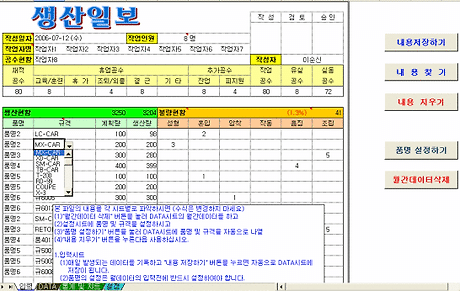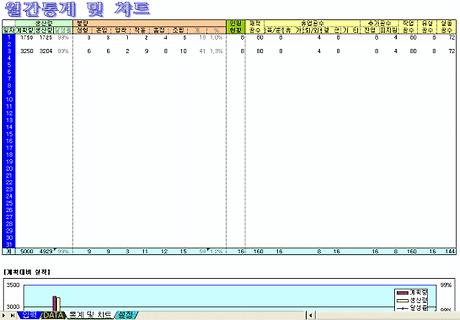http://km.naver.com/list/view_detail.php?dir_id=90208&docid=31372504
제조업에서 작성하는 생산일보를 엑셀로 만들어 월간 데이터를 자동으로 저장하고 찾아볼수 있으며 월간 데이터를 취합하여 챠트를 그렸습니다. 저장하는 데이터는 작업인원의 이름, 공수현황, 품목별 계획수량, 실적, 불량현황, 특기사항 등을 저장할 수 있으며, 모델이 5000개 이상이 되어도 매일(29 이하) 입력하는 품명과 규격을 찾아 저장합니다.
본 파일의 내용을 각 시트별로 파악하시면 (수식은 변경하지 마세요)
(1)"월간데이터 삭제" 버튼을 눌러 DATA시트의 월간데이터를 하고
(2)설정시트에 품명 및 규격을 설정하시고
(3)"품명 설정하기" 버튼을 눌러 DATA시트에 품명 및 규격을 자동으로 나열
(4)"내용 지우기" 버튼을 누른다음 사용하십시오.
1.입력시트
(1)매일 발생되는 데이터를 기록하고 "내용 저장하기" 버튼을 누르면 자동으로 DATA시트에
저장이 됩니다.
(2)품명의 설정은 월데이터의 입력전에 반드시 설정하여야 합니다.
월간데이터의 삭제후 입력하시면 됩니다.
중순이후 품명을 새로이 입력하시면 품명/규격과 데이터가 바뀔 수 있습니다.
(3)작성일자는 저장하기 전에 반드시 확인하십시오.
(4)품명 및 규격은 설정시트에 입력한 내용만 기록 가능합니다.
(5)사용전 불량유형을 변경하세요
(6)해당일자의 기록을 찾을려면 작성일자에 날자를 기록하고 "내용찾기" 버튼 클릭
(7)특기사항은 B42셀부터 I48셀까지 각 셀별로 입력된 내용이 저장됩니다.
따라서 56(7x8)개의 셀에 추가적인 데이터를 기록할 수 있습니다.
(8)같은 규격을 2번 입력하면 빨간색 셀로 표시됩니다.
2.DATA시트
월간 데이터가 저장되는 곳으로 수정할 필요가 없습니다.
3.통계 및 챠트시트
저장된 데이터의 합계 및 챠트를 나타냅니다.
챠트를 많이 작성하면 파일의 용량이 커지므로 필요한 것만 작성하십시오.
4.설정시트
품목과 규격을 설정합니다.
품목별 규격을 설정하시면 입력시트에서 작성하시기 편합니다.
http://km.naver.com/list/view_detail.php?dir_id=90208&docid=31372504
'사무자동화 > 【 작 업 일 보 】' 카테고리의 다른 글
| 엑셀 작업일보 V32 (7) | 2009.05.20 |
|---|---|
| 생산일보 V23 (6) | 2009.04.20 |
| 생산일보 V22 (493) | 2009.01.23 |
| 작업일보 V3 (470) | 2007.03.19 |
| 엑셀 작업일보 (1165) | 2006.07.01 |